关于 kubernetes网络(CNI规范)中Calico,NetworkPolicy(网络策略)方面的一些笔记
写在前面
- 学习
k8s遇到整理笔记 - 博文内容主要涉及
K8s网络理论体系简述K8s中Calico网络方案容器跨主机通信过程DemoK8s中Calico的实现方案K8s中网络策略方式:egress和ingress的DemoipBlock,namespaceSelector,podSelector的网络策略规则Demo
认定一件事,即使拿十分力气都无法完成,也要拿出十二分力气去努力——烽火戏诸侯《剑来》
Kubernetes网络
跨主机Docker网络通信
常见的跨主机通信方案主要有以下几种:
| 形式 | 描述 |
|---|---|
| Host模式 | 容器直接使用宿主机的网络,这样天生就可以支持跨主机通信。这种方式虽然可以解决跨主机通信问题,但应用场景很有限,容易出现端口冲突,也无法做到隔离网络环境,一个容器崩溃很可能引起整个宿主机的崩溃。 |
| 端口绑定 | 通过绑定容器端口到宿主机端口,跨主机通信时使用“主机IP+端口的方式访问容器中的服务。显然,这种方式仅能支持网络栈的4层及以上的应用,·并且容器与宿主机紧耦合,很难灵活地处理问题,可扩展性不佳。 |
| 定义容器网络 | 使用Open vSwitch或Flannel等第三方SDN工具,为容器构建可以跨主机通信的网络环境。这类方案一般要求各个主机上的Dockero网桥的cidr不同,以避免出现IP冲突的问题,限制容器在宿主机上可获取的IP范围。并且在容器需要对集群外提供服务时,需要比较复杂的配置,对部署实施人员的网络技能要求比较高。 |
容器网络发展到现在,形成了两大阵营:
- Docker的CNM;
- Google, Coreos,Kuberenetes主导的CNI
CNM和CNI是网络规范或者网络体系,并不是网络实现因此并不关心容器网络的实现方式( Flannel或者Calico等), CNM和CNI关心的只是网络管理。
| 网络类型 | 描述 |
|---|---|
| CNM (Container Network Model) | CNM的优势在于原生,容器网络和Docker容器,生命周期结合紧密;缺点是被Docker “绑架”。支持CNM网络规范的容器网络实现包括:Docker Swarm overlay, Macvlan & IP networkdrivers, Calico, Contiv, Weave等。 |
| CNI ( Container Network Interface) | CNI的优势是兼容其他容器技术(如rkt)及上层编排系统(Kubernetes&Mesos),而且社区活跃势头迅猛;缺点是非Docker原生。支持CNI网络规范的容器网络实现包括: Kubernetes、 Weave,Macvlan, Calico, Flannel, Contiv.Mesos CNI等。 |
但从网络实现角度,又可分为:
| 网络实现角度 | 描述 |
|---|---|
| 隧道方案 | 隧道方案在laas层的网络中应用也比较多,它的主要缺点是随着节点规模的增长复杂度会提升,而且出了网络问题后跟踪起来比较麻烦,大规模集群情况下这是需要考虑的一个问题 |
| 路由方案 | 一般是基于3层或者2层实现网络隔离和跨主机容器互通的,出了问题也很容易排查。Calico:基于BGP协议的路由方案,支持很细致的ACL控制,对混合云亲和度比较高。Macvlan:从逻辑和Kernel层来看,是隔离性和性能最优的方案。基于二层隔离,所以需要一层路由器支持,大多数云服务商不支持,所以混合云上比较难以实现。 |
calico通信过程
Calico把每个操作系统的协议栈当作一个路由器,认为所有的容器是连在这个路由器上的网络终端,在路由器之间运行标准的路由协议-BGP,然后让它们自己去学习这个网络拓扑该如何转发。
Calico方案其实是一个纯三层的方案,也就是说让 每台机器的协议栈的三层去确保两个容器、跨主机容器之间的三层连通性。其网络模型如图所示。
| 网络模型 |
|---|
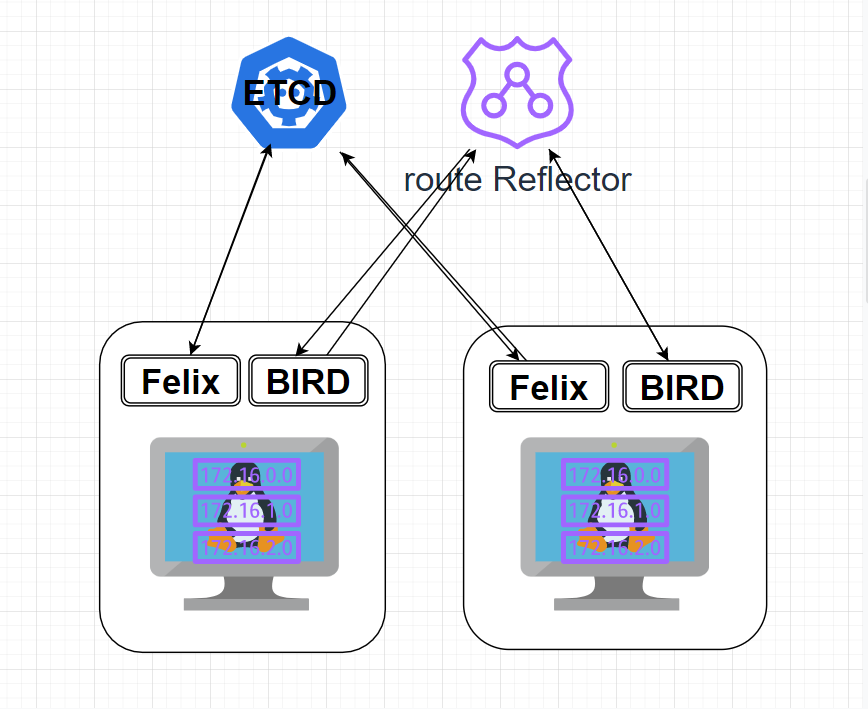 |
对于控制平面,其
每个Calico节点上会运行两个主要的程序
| 程序 | 描述 |
|---|---|
一个是Felix |
它会监听etcd,并从etcd获取事件,如该节点新增容器或者增加IP地址等。当在这个节点上创建出一个容器,并将其网卡、IP, MAC都设置好后,Felix在内核的路由表里面写一条数据,注明这个IP应该配置到这张网卡。 |
一个标准的路由程序 |
,它会从内核里面获取哪一些IP的路由发生了变化,然后通过标准BGP的路由协议扩散到整个其他宿主机上,通知外界这个IP在这里。 |
由于Calico是一种纯三层(网络层)的实现,因此可以避免与二层方案相关的数据包封装的操作,·中间没有任何的NAT,没有任何的Overlay,所以它的转发效率可能是所有方案中最高的。因为它的包直接走原生TCP/IP的协议栈,它的隔离也因为这个栈而变得好做。因为TCP/IP的协议栈提供了一整套的防火墙规则,所以它可以通过iptables的规则达到比较复杂的隔离逻辑。
Calico实现方案
| 拓扑模式 |
|---|
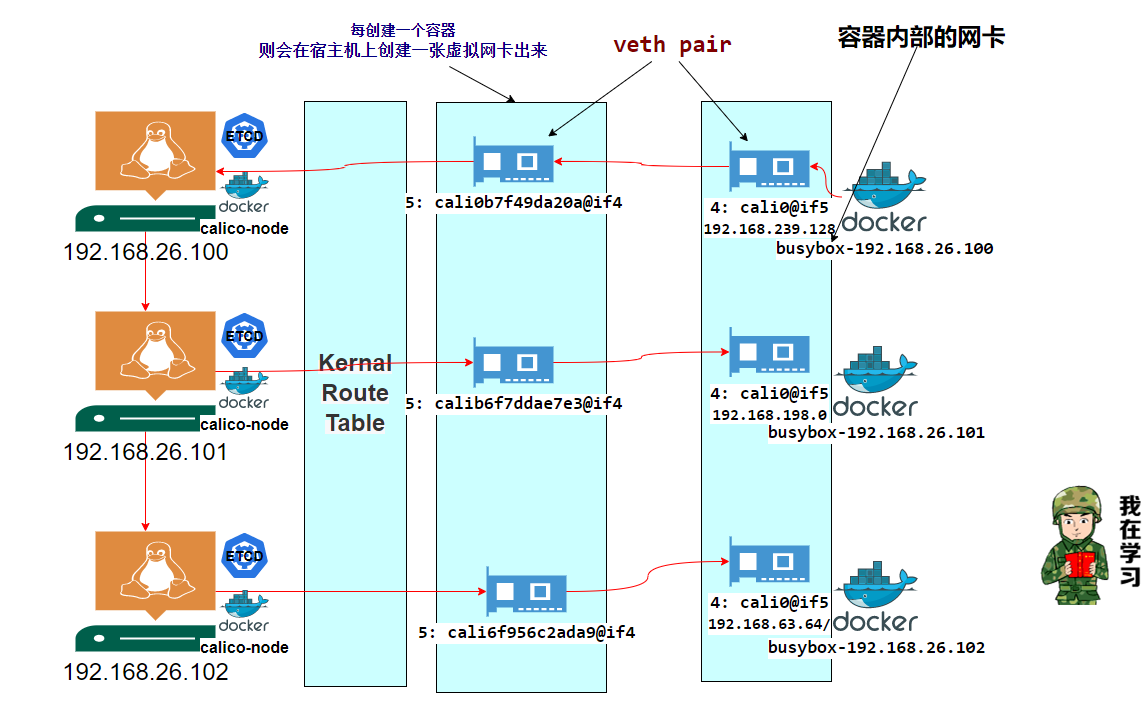 |
环境准备
这里我们通过calico来进行跨主机容器网络通信过程演示,
ansible网络测试
┌──[root@vms81.liruilongs.github.io]-[~/ansible]└─$ansible etcd -m ping192.168.26.101 | SUCCESS => { "ansible_facts": { "discovered_interpreter_python": "/usr/bin/python" }, "changed": false, "ping": "pong"}192.168.26.102 | SUCCESS => { "ansible_facts": { "discovered_interpreter_python": "/usr/bin/python" }, "changed": false, "ping": "pong"}192.168.26.100 | SUCCESS => { "ansible_facts": { "discovered_interpreter_python": "/usr/bin/python" }, "changed": false, "ping": "pong"}┌──[root@vms81.liruilongs.github.io]-[~/ansible]└─$etcd集群测试,这里我们已经搭建好一个etcd集群,etcdctl member list查看集群列表
┌──[root@vms81.liruilongs.github.io]-[~/ansible]└─$ansible etcd -m shell -a "etcdctl member list"192.168.26.102 | CHANGED | rc=0 >>6f2038a018db1103, started, etcd-100, http://192.168.26.100:2380, http://192.168.26.100:2379,http://localhost:2379bd330576bb637f25, started, etcd-101, http://192.168.26.101:2380, http://192.168.26.101:2379,http://localhost:2379fbd8a96cbf1c004d, started, etcd-102, http://192.168.26.102:2380, http://192.168.26.100:2379,http://localhost:2379192.168.26.101 | CHANGED | rc=0 >>6f2038a018db1103, started, etcd-100, http://192.168.26.100:2380, http://192.168.26.100:2379,http://localhost:2379bd330576bb637f25, started, etcd-101, http://192.168.26.101:2380, http://192.168.26.101:2379,http://localhost:2379fbd8a96cbf1c004d, started, etcd-102, http://192.168.26.102:2380, http://192.168.26.100:2379,http://localhost:2379192.168.26.100 | CHANGED | rc=0 >>6f2038a018db1103, started, etcd-100, http://192.168.26.100:2380, http://192.168.26.100:2379,http://localhost:2379bd330576bb637f25, started, etcd-101, http://192.168.26.101:2380, http://192.168.26.101:2379,http://localhost:2379fbd8a96cbf1c004d, started, etcd-102, http://192.168.26.102:2380, http://192.168.26.100:2379,http://localhost:2379┌──[root@vms81.liruilongs.github.io]-[~/ansible]└─$docker安装启动,修改数据存储位置
┌──[root@vms81.liruilongs.github.io]-[~/ansible]└─$ansible etcd -m shell -a "yum -y install docker-ce"┌──[root@vms81.liruilongs.github.io]-[~/ansible]└─$ansible etcd -m shell -a "systemctl enable docker --now"┌──[root@vms81.liruilongs.github.io]-[~/ansible]└─$ansible etcd -m shell -a "systemctl status docker"192.168.26.100 | CHANGED | rc=0 >>● docker.service - Docker Application Container Engine Loaded: loaded (/usr/lib/systemd/system/docker.service; enabled; vendor preset: disabled) Active: active (running) since Sat 2022-01-01 20:27:17 CST; 10min ago Docs: https://docs.docker.com ...修改docker启动参数:数据存储位置--cluster-store=
┌──[root@vms81.liruilongs.github.io]-[~/ansible]└─$ansible etcd -m shell -a "cat /usr/lib/systemd/system/docker.service | grep containerd.sock"192.168.26.100 | CHANGED | rc=0 >>ExecStart=/usr/bin/dockerd -H fd:// --containerd=/run/containerd/containerd.sock192.168.26.102 | CHANGED | rc=0 >>ExecStart=/usr/bin/dockerd -H fd:// --containerd=/run/containerd/containerd.sock192.168.26.101 | CHANGED | rc=0 >>ExecStart=/usr/bin/dockerd -H fd:// --containerd=/run/containerd/containerd.sock这里我们直接使用SED来修改
┌──[root@vms81.liruilongs.github.io]-[~/ansible]└─$ansible 192.168.26.100 -m shell -a "sed -i 's#containerd\.sock#containerd.sock --cluster-store=etcd://192.168.26.100:2379#' /usr/lib/systemd/system/docker.service "192.168.26.100 | CHANGED | rc=0 >>┌──[root@vms81.liruilongs.github.io]-[~/ansible]└─$ansible 192.168.26.101 -m shell -a "sed -i 's#containerd\.sock#containerd.sock --cluster-store=etcd://192.168.26.101:2379#' /usr/lib/systemd/system/docker.service "192.168.26.101 | CHANGED | rc=0 >>┌──[root@vms81.liruilongs.github.io]-[~/ansible]└─$ansible 192.168.26.102 -m shell -a "sed -i 's#containerd\.sock#containerd.sock --cluster-store=etcd://192.168.26.102:2379#' /usr/lib/systemd/system/docker.service "192.168.26.102 | CHANGED | rc=0 >>┌──[root@vms81.liruilongs.github.io]-[~/ansible]└─$刷新Service文件,重启docker
┌──[root@vms81.liruilongs.github.io]-[~/ansible]└─$ansible etcd -m shell -a "systemctl daemon-reload; systemctl restart docker"192.168.26.100 | CHANGED | rc=0 >>192.168.26.102 | CHANGED | rc=0 >>192.168.26.101 | CHANGED | rc=0 >>┌──[root@vms81.liruilongs.github.io]-[~/ansible]└─$ansible etcd -m shell -a "systemctl status docker"然后我们需要创建calico配置文件,这里我们通过ansilbe 的方式
使用file模块新建文件夹mkdir /etc/calico
┌──[root@vms81.liruilongs.github.io]-[~/ansible]└─$ansible etcd -m file -a "path=/etc/calico/ state=directory force=yes"使用template模块创建配置文件
- 新建模板,这里使用到j2模板,魔法变量
┌──[root@vms81.liruilongs.github.io]-[~/ansible]└─$cat calicoctl.j2apiVersion: v1kind: calicoApiConfigmetadata:spec: datastoreType: "etcdv2" etcdEndpoints: "http://{{inventory_hostname}}:2379"┌──[root@vms81.liruilongs.github.io]-[~/ansible]└─$calico集群创建配置文件
┌──[root@vms81.liruilongs.github.io]-[~/ansible]└─$ansible etcd -m template -a "src=calicoctl.j2 dest=/etc/calico/calicoctl.cfg force=yes"核对创建的配置文件
┌──[root@vms81.liruilongs.github.io]-[~/ansible]└─$ansible etcd -m shell -a "cat /etc/calico/calicoctl.cfg"192.168.26.100 | CHANGED | rc=0 >>apiVersion: v1kind: calicoApiConfigmetadata:spec: datastoreType: "etcdv2" etcdEndpoints: "http://192.168.26.100:2379"192.168.26.102 | CHANGED | rc=0 >>apiVersion: v1kind: calicoApiConfigmetadata:spec: datastoreType: "etcdv2" etcdEndpoints: "http://192.168.26.102:2379"192.168.26.101 | CHANGED | rc=0 >>apiVersion: v1kind: calicoApiConfigmetadata:spec: datastoreType: "etcdv2" etcdEndpoints: "http://192.168.26.101:2379"实验相关镜像导入
┌──[root@vms81.liruilongs.github.io]-[~/ansible]└─$ansible etcd -m copy -a "src=/root/calico-node-v2.tar dest=/root/"┌──[root@vms81.liruilongs.github.io]-[~/ansible]└─$ansible etcd -m shell -a "docker load -i /root/calico-node-v2.tar"192.168.26.100 | CHANGED | rc=0 >>Loaded image: quay.io/calico/node:v2.6.12192.168.26.102 | CHANGED | rc=0 >>Loaded image: quay.io/calico/node:v2.6.12192.168.26.101 | CHANGED | rc=0 >>Loaded image: quay.io/calico/node:v2.6.12┌──[root@vms81.liruilongs.github.io]-[~/ansible]└─$镜像查看
┌──[root@vms81.liruilongs.github.io]-[~/ansible]└─$ansible etcd -m shell -a "docker images"192.168.26.102 | CHANGED | rc=0 >>REPOSITORY TAGIMAGE IDCREATEDSIZEquay.io/calico/node v2.6.12 401cc3e56a1a 3 years ago 281MB192.168.26.100 | CHANGED | rc=0 >>REPOSITORY TAGIMAGE IDCREATEDSIZEquay.io/calico/node v2.6.12 401cc3e56a1a 3 years ago 281MB192.168.26.101 | CHANGED | rc=0 >>REPOSITORY TAGIMAGE IDCREATEDSIZEquay.io/calico/node v2.6.12 401cc3e56a1a 3 years ago 281MB┌──[root@vms81.liruilongs.github.io]-[~/ansible]└─$calicoctl 工具导入
┌──[root@vms81.liruilongs.github.io]-[~/ansible]└─$ansible etcd -m copy -a "src=/root/calicoctl dest=/bin/ mode=+x"搭建Calico网络
开始建立 calico node 信息:每个主机上都部署了Calico/Node作为虚拟路由器
┌──[root@vms81.liruilongs.github.io]-[~/ansible]└─$ansible etcd -m shell -a "calicoctl node run --node-image=quay.io/calico/node:v2.6.12 -c /etc/calico/calicoctl.cfg"| 查看node状态,通过Calico将宿主机组织成任意的拓扑集群 |
|---|
 |
┌──[root@vms81.liruilongs.github.io]-[~/ansible]└─$ansible etcd -m shell -a "calicoctl node status"192.168.26.102 | CHANGED | rc=0 >>Calico process is running.IPv4 BGP status+----------------+-------------------+-------+----------+-------------+| PEER ADDRESS | PEER TYPE | STATE | SINCE | INFO |+----------------+-------------------+-------+----------+-------------+| 192.168.26.100 | node-to-node mesh | up | 14:46:35 | Established || 192.168.26.101 | node-to-node mesh | up | 14:46:34 | Established |+----------------+-------------------+-------+----------+-------------+IPv6 BGP statusNo IPv6 peers found.192.168.26.101 | CHANGED | rc=0 >>Calico process is running.IPv4 BGP status+----------------+-------------------+-------+----------+-------------+| PEER ADDRESS | PEER TYPE | STATE | SINCE | INFO |+----------------+-------------------+-------+----------+-------------+| 192.168.26.100 | node-to-node mesh | up | 14:46:31 | Established || 192.168.26.102 | node-to-node mesh | up | 14:46:34 | Established |+----------------+-------------------+-------+----------+-------------+IPv6 BGP statusNo IPv6 peers found.192.168.26.100 | CHANGED | rc=0 >>Calico process is running.IPv4 BGP status+----------------+-------------------+-------+----------+-------------+| PEER ADDRESS | PEER TYPE | STATE | SINCE | INFO |+----------------+-------------------+-------+----------+-------------+| 192.168.26.101 | node-to-node mesh | up | 14:46:31 | Established || 192.168.26.102 | node-to-node mesh | up | 14:46:35 | Established |+----------------+-------------------+-------+----------+-------------+IPv6 BGP statusNo IPv6 peers found.┌──[root@vms81.liruilongs.github.io]-[~/ansible]└─$当集群中的容器需要与外界通信时,就可以通过BGP协议将网关物理路由器加入到集群中,使外界可以直接访问容器IP,而不需要做任何NAT之类的复杂操作。
通过Calico网络实现跨主机通信
在某一个Node上创建一个docker内部calico网络
┌──[root@vms81.liruilongs.github.io]-[~/ansible]└─$ansible 192.168.26.100 -m shell -a "docker network create --driver calico --ipam-driver calico-ipam calnet1"192.168.26.100 | CHANGED | rc=0 >>58121f89bcddec441770aa207ef662d09e4413625b0827ce4d8f601fb10650d0会发现这个内网网络变成的一个全局的网络,在所有节点可见,58121f89bcdd
┌──[root@vms81.liruilongs.github.io]-[~/ansible]└─$ansible etcd -m shell -a "docker network list"192.168.26.100 | CHANGED | rc=0 >>NETWORK ID NAME DRIVER SCOPEcaa87ba3dd86 bridge bridge local58121f89bcdd calnet1 calico global1d63e3ad385f host host localadc94f172d5f none null local192.168.26.102 | CHANGED | rc=0 >>NETWORK ID NAME DRIVER SCOPEcc37d3c66e2f bridge bridge local58121f89bcdd calnet1 calico global3b138015d4ab host host local7481614a7084 none null local192.168.26.101 | CHANGED | rc=0 >>NETWORK ID NAME DRIVER SCOPEd0cb224ed111 bridge bridge local58121f89bcdd calnet1 calico global106e1c9fb3d3 host host localf983021e2a02 none null local┌──[root@vms81.liruilongs.github.io]-[~/ansible]└─$查看节点中的网卡信息,这个时候没有容器运行,所以没有caliao网卡
┌──[root@vms81.liruilongs.github.io]-[~/ansible]└─$ansible etcd -m shell -a "ip a"192.168.26.102 | CHANGED | rc=0 >>1: lo: <LOOPBACK,UP,LOWER_UP> mtu 65536 qdisc noqueue state UNKNOWN qlen 1 link/loopback 00:00:00:00:00:00 brd 00:00:00:00:00:00 inet 127.0.0.1/8 scope host lovalid_lft forever preferred_lft forever inet6 ::1/128 scope hostvalid_lft forever preferred_lft forever2: ens32: <BROADCAST,MULTICAST,UP,LOWER_UP> mtu 1500 qdisc pfifo_fast state UP qlen 1000 link/ether 00:0c:29:0f:98:f1 brd ff:ff:ff:ff:ff:ff inet 192.168.26.102/24 brd 192.168.26.255 scope global ens32valid_lft forever preferred_lft forever inet6 fe80::20c:29ff:fe0f:98f1/64 scope linkvalid_lft forever preferred_lft forever3: docker0: <NO-CARRIER,BROADCAST,MULTICAST,UP> mtu 1500 qdisc noqueue state DOWN link/ether 02:42:c3:28:19:78 brd ff:ff:ff:ff:ff:ff inet 172.17.0.1/16 brd 172.17.255.255 scope global docker0valid_lft forever preferred_lft forever192.168.26.100 | CHANGED | rc=0 >>1: lo: <LOOPBACK,UP,LOWER_UP> mtu 65536 qdisc noqueue state UNKNOWN qlen 1 link/loopback 00:00:00:00:00:00 brd 00:00:00:00:00:00 inet 127.0.0.1/8 scope host lovalid_lft forever preferred_lft forever inet6 ::1/128 scope hostvalid_lft forever preferred_lft forever2: ens32: <BROADCAST,MULTICAST,UP,LOWER_UP> mtu 1500 qdisc pfifo_fast state UP qlen 1000 link/ether 00:0c:29:8c:e8:1a brd ff:ff:ff:ff:ff:ff inet 192.168.26.100/24 brd 192.168.26.255 scope global ens32valid_lft forever preferred_lft forever inet6 fe80::20c:29ff:fe8c:e81a/64 scope linkvalid_lft forever preferred_lft forever3: docker0: <NO-CARRIER,BROADCAST,MULTICAST,UP> mtu 1500 qdisc noqueue state DOWN link/ether 02:42:f7:1a:2e:30 brd ff:ff:ff:ff:ff:ff inet 172.17.0.1/16 brd 172.17.255.255 scope global docker0valid_lft forever preferred_lft forever192.168.26.101 | CHANGED | rc=0 >>1: lo: <LOOPBACK,UP,LOWER_UP> mtu 65536 qdisc noqueue state UNKNOWN qlen 1 link/loopback 00:00:00:00:00:00 brd 00:00:00:00:00:00 inet 127.0.0.1/8 scope host lovalid_lft forever preferred_lft forever inet6 ::1/128 scope hostvalid_lft forever preferred_lft forever2: ens32: <BROADCAST,MULTICAST,UP,LOWER_UP> mtu 1500 qdisc pfifo_fast state UP qlen 1000 link/ether 00:0c:29:3b:6e:ef brd ff:ff:ff:ff:ff:ff inet 192.168.26.101/24 brd 192.168.26.255 scope global ens32valid_lft forever preferred_lft forever inet6 fe80::20c:29ff:fe3b:6eef/64 scope linkvalid_lft forever preferred_lft forever3: docker0: <NO-CARRIER,BROADCAST,MULTICAST,UP> mtu 1500 qdisc noqueue state DOWN link/ether 02:42:70:a7:4e:7e brd ff:ff:ff:ff:ff:ff inet 172.17.0.1/16 brd 172.17.255.255 scope global docker0valid_lft forever preferred_lft forever┌──[root@vms81.liruilongs.github.io]-[~/ansible]└─$每个节点运行一个容器
┌──[root@vms81.liruilongs.github.io]-[~/ansible]└─$ansible etcd -m shell -a "docker run --name {{inventory_hostname}} -itd --net=calnet1 --restart=always busybox "192.168.26.101 | CHANGED | rc=0 >>cf2ff4b65e6343fa6e9afba6e75376b97ac47ea59c35f3c492bb7051c15627f0192.168.26.100 | CHANGED | rc=0 >>065724c073ded04d6df41d295be3cd5585f8683664fd42a3953dc8067195c58e192.168.26.102 | CHANGED | rc=0 >>82e4d6dfde5a6e51f9a4d4f86909678a42e8d1e2d9bfa6edd9cc258b37dfc2db查看容器节点信息
┌──[root@vms81.liruilongs.github.io]-[~/ansible]└─$ansible etcd -m shell -a "docker ps"192.168.26.102 | CHANGED | rc=0 >>CONTAINER ID IMAGE COMMAND CREATEDSTATUSPORTS NAMES82e4d6dfde5a busybox "sh" About a minute ago Up About a minute 192.168.26.102c2d2ab904d6d quay.io/calico/node:v2.6.12 "start_runit" 2 hours ago Up 2 hours calico-node192.168.26.100 | CHANGED | rc=0 >>CONTAINER ID IMAGE COMMAND CREATEDSTATUSPORTS NAMES065724c073de busybox "sh" About a minute ago Up About a minute 192.168.26.100f0b150a924d9 quay.io/calico/node:v2.6.12 "start_runit" 2 hours ago Up 2 hours calico-node192.168.26.101 | CHANGED | rc=0 >>CONTAINER ID IMAGE COMMAND CREATEDSTATUSPORTS NAMEScf2ff4b65e63 busybox "sh" About a minute ago Up About a minute 192.168.26.1010e4e6f005797 quay.io/calico/node:v2.6.12 "start_runit" 2 hours ago Up 2 hours calico-node┌──[root@vms81.liruilongs.github.io]-[~/ansible]└─$查看每个容器的内部网卡和IP
┌──[root@vms81.liruilongs.github.io]-[~/ansible]└─$ansible etcd -m shell -a "docker exec -it {{inventory_hostname}} ip a | grep cali0 -A 4"192.168.26.100 | CHANGED | rc=0 >>4: cali0@if5: <BROADCAST,MULTICAST,UP,LOWER_UP,M-DOWN> mtu 1500 qdisc noqueue link/ether ee:ee:ee:ee:ee:ee brd ff:ff:ff:ff:ff:ff inet 192.168.239.128/32 scope global cali0valid_lft forever preferred_lft forever192.168.26.102 | CHANGED | rc=0 >>4: cali0@if5: <BROADCAST,MULTICAST,UP,LOWER_UP,M-DOWN> mtu 1500 qdisc noqueue link/ether ee:ee:ee:ee:ee:ee brd ff:ff:ff:ff:ff:ff inet 192.168.63.64/32 scope global cali0valid_lft forever preferred_lft forever192.168.26.101 | CHANGED | rc=0 >>4: cali0@if5: <BROADCAST,MULTICAST,UP,LOWER_UP,M-DOWN> mtu 1500 qdisc noqueue link/ether ee:ee:ee:ee:ee:ee brd ff:ff:ff:ff:ff:ff inet 192.168.198.0/32 scope global cali0valid_lft forever preferred_lft forever┌──[root@vms81.liruilongs.github.io]-[~/ansible]└─$查看容器内的路由关系,即所有的出口都是通过cali0网卡来实现的
┌──[root@vms81.liruilongs.github.io]-[~/ansible]└─$ansible etcd -m shell -a "docker exec -it {{inventory_hostname}} ip route | grep cali0 "192.168.26.101 | CHANGED | rc=0 >>default via 169.254.1.1 dev cali0169.254.1.1 dev cali0 scope link192.168.26.102 | CHANGED | rc=0 >>default via 169.254.1.1 dev cali0169.254.1.1 dev cali0 scope link192.168.26.100 | CHANGED | rc=0 >>default via 169.254.1.1 dev cali0169.254.1.1 dev cali0 scope link每创建一个容器,则会在物理机上创建一张虚拟网卡出来,对应容器中的网卡,从这里可以看到容器里的虚拟网卡 cali0 和物理机的 cali6f956c2ada9 是 veth pair 关系。
关于
veth pair小伙伴可以百度下,这里简单描述,作用很简单,就是要把从一个network namespace发出的数据包转发到另一个namespace。veth设备是成对的,一个是container之中,另一个在container之外(宿主机),即在真实机器上能看到的。VETH设备总是成对出现,送到一端请求发送的数据总是从另一端以请求接受的形式出现。创建并配置正确后,向其一端输入数据,VETH会改变数据的方向并将其送入内核网络子系统,完成数据的注入,而在另一端则能读到此数据。(Namespace,其中往veth设备上任意一端上RX到的数据,都会在另一端上以TX的方式发送出去)veth工作在L2数据链路层,veth-pair设备在转发数据包过程中并不串改数据包内容。
更多小伙伴可以参考:https://blog.csdn.net/sld880311/article/details/77650937
┌──[root@vms81.liruilongs.github.io]-[~/ansible]└─$ansible etcd -m shell -a "ip a | grep -A 4 cali"192.168.26.102 | CHANGED | rc=0 >>5: cali6f956c2ada9@if4: <BROADCAST,MULTICAST,UP,LOWER_UP> mtu 1500 qdisc noqueue state UP link/ether 6a:65:54:1a:19:e6 brd ff:ff:ff:ff:ff:ff link-netnsid 0 inet6 fe80::6865:54ff:fe1a:19e6/64 scope linkvalid_lft forever preferred_lft forever192.168.26.100 | CHANGED | rc=0 >>5: cali0b7f49da20a@if4: <BROADCAST,MULTICAST,UP,LOWER_UP> mtu 1500 qdisc noqueue state UP link/ether 9e:da:0e:cc:b3:7e brd ff:ff:ff:ff:ff:ff link-netnsid 0 inet6 fe80::9cda:eff:fecc:b37e/64 scope linkvalid_lft forever preferred_lft forever192.168.26.101 | CHANGED | rc=0 >>5: calib6f7ddae7e3@if4: <BROADCAST,MULTICAST,UP,LOWER_UP> mtu 1500 qdisc noqueue state UP link/ether 1e:e6:16:ae:f0:91 brd ff:ff:ff:ff:ff:ff link-netnsid 0 inet6 fe80::1ce6:16ff:feae:f091/64 scope linkvalid_lft forever preferred_lft forever┌──[root@vms81.liruilongs.github.io]-[~/ansible]└─$查看宿主机路由关系
┌──[root@vms81.liruilongs.github.io]-[~/ansible]└─$ansible etcd -m shell -a "ip route "192.168.26.101 | CHANGED | rc=0 >>default via 192.168.26.2 dev ens32169.254.0.0/16 dev ens32 scope link metric 1002172.17.0.0/16 dev docker0 proto kernel scope link src 172.17.0.1192.168.26.0/24 dev ens32 proto kernel scope link src 192.168.26.101192.168.63.64/26 via 192.168.26.102 dev ens32 proto birdblackhole 192.168.198.0/26 proto bird192.168.198.1 dev cali2f9e2c68bad scope link192.168.239.128/26 via 192.168.26.100 dev ens32 proto bird192.168.26.100 | CHANGED | rc=0 >>default via 192.168.26.2 dev ens32169.254.0.0/16 dev ens32 scope link metric 1002172.17.0.0/16 dev docker0 proto kernel scope link src 172.17.0.1192.168.26.0/24 dev ens32 proto kernel scope link src 192.168.26.100192.168.63.64/26 via 192.168.26.102 dev ens32 proto bird192.168.198.0/26 via 192.168.26.101 dev ens32 proto bird192.168.239.128 dev cali0b7f49da20a scope linkblackhole 192.168.239.128/26 proto bird192.168.26.102 | CHANGED | rc=0 >>default via 192.168.26.2 dev ens32169.254.0.0/16 dev ens32 scope link metric 1002172.17.0.0/16 dev docker0 proto kernel scope link src 172.17.0.1192.168.26.0/24 dev ens32 proto kernel scope link src 192.168.26.102192.168.63.64 dev cali6f956c2ada9 scope linkblackhole 192.168.63.64/26 proto bird192.168.198.0/26 via 192.168.26.101 dev ens32 proto bird192.168.239.128/26 via 192.168.26.100 dev ens32 proto bird┌──[root@vms81.liruilongs.github.io]-[~/ansible]└─$我们那其中一台机器来看:192.168.26.100宿主机来讲
192.168.239.128 dev cali0b7f49da20a scope link
进去:本机到目的地址到 容器IP(192.168.239.128 ) 的数据包都从 cali6f956c2ada9 (新产生的虚拟网卡)走。
192.168.63.64/26 via 192.168.26.102 dev ens32 proto bird
192.168.198.0/26 via 192.168.26.101 dev ens32 proto bird
出来:本机目的地址到 容器IP(192.168.63.64/26) 容器IP(192.168.198.0/26) 网段的数据包都从 ens32 发到 其他的两个宿主机上去。
| 每台主机都知道不同的容器在哪台主机上,所以会动态的设置路由。 |
|---|
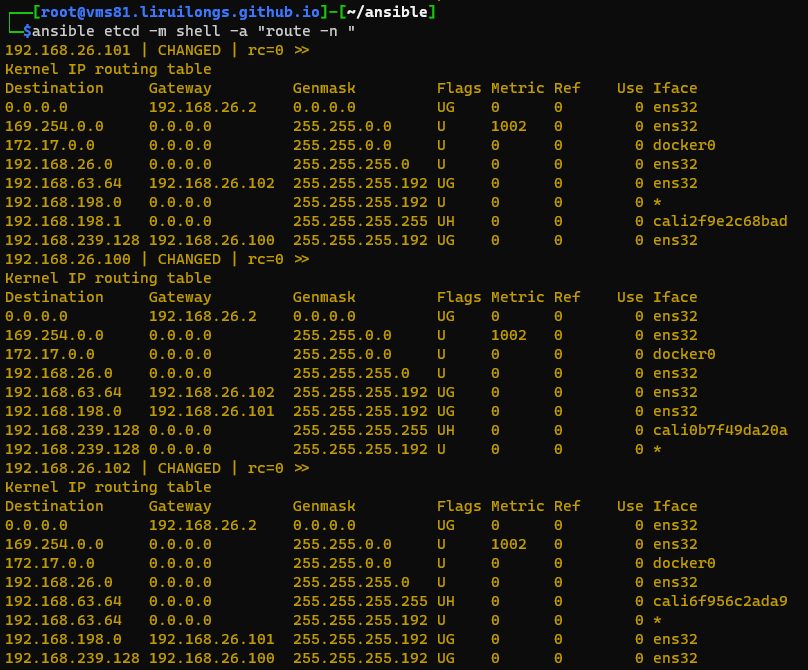 |
┌──[root@vms81.liruilongs.github.io]-[~/ansible]└─$ansible etcd -m shell -a "route -n "192.168.26.101 | CHANGED | rc=0 >>Kernel IP routing tableDestination Gateway Genmask Flags Metric Ref Use Iface0.0.0.0 192.168.26.2 0.0.0.0 UG 0 0 0 ens32169.254.0.0 0.0.0.0 255.255.0.0 U 1002 0 0 ens32172.17.0.0 0.0.0.0 255.255.0.0 U 0 0 0 docker0192.168.26.0 0.0.0.0 255.255.255.0 U 0 0 0 ens32192.168.63.64 192.168.26.102 255.255.255.192 UG 0 0 0 ens32192.168.198.0 0.0.0.0 255.255.255.192 U 0 0 0 *192.168.198.1 0.0.0.0 255.255.255.255 UH 0 0 0 cali2f9e2c68bad192.168.239.128 192.168.26.100 255.255.255.192 UG 0 0 0 ens32192.168.26.100 | CHANGED | rc=0 >>Kernel IP routing tableDestination Gateway Genmask Flags Metric Ref Use Iface0.0.0.0 192.168.26.2 0.0.0.0 UG 0 0 0 ens32169.254.0.0 0.0.0.0 255.255.0.0 U 1002 0 0 ens32172.17.0.0 0.0.0.0 255.255.0.0 U 0 0 0 docker0192.168.26.0 0.0.0.0 255.255.255.0 U 0 0 0 ens32192.168.63.64 192.168.26.102 255.255.255.192 UG 0 0 0 ens32192.168.198.0 192.168.26.101 255.255.255.192 UG 0 0 0 ens32192.168.239.128 0.0.0.0 255.255.255.255 UH 0 0 0 cali0b7f49da20a192.168.239.128 0.0.0.0 255.255.255.192 U 0 0 0 *192.168.26.102 | CHANGED | rc=0 >>Kernel IP routing tableDestination Gateway Genmask Flags Metric Ref Use Iface0.0.0.0 192.168.26.2 0.0.0.0 UG 0 0 0 ens32169.254.0.0 0.0.0.0 255.255.0.0 U 1002 0 0 ens32172.17.0.0 0.0.0.0 255.255.0.0 U 0 0 0 docker0192.168.26.0 0.0.0.0 255.255.255.0 U 0 0 0 ens32192.168.63.64 0.0.0.0 255.255.255.255 UH 0 0 0 cali6f956c2ada9192.168.63.64 0.0.0.0 255.255.255.192 U 0 0 0 *192.168.198.0 192.168.26.101 255.255.255.192 UG 0 0 0 ens32192.168.239.128 192.168.26.100 255.255.255.192 UG 0 0 0 ens32┌──[root@vms81.liruilongs.github.io]-[~/ansible]└─$简单测试一下:192.168.26.100宿主机上的容器(192.168.239.128)去ping 192.168.63.64(192.168.26.100上的容器),实现跨主机互通。
┌──[root@vms100.liruilongs.github.io]-[~]└─$ docker exec -it 192.168.26.100 /bin/sh/ # lsbin dev etc home proc root sys tmp usr var/ # ip a1: lo: <LOOPBACK,UP,LOWER_UP> mtu 65536 qdisc noqueue qlen 1 link/loopback 00:00:00:00:00:00 brd 00:00:00:00:00:00 inet 127.0.0.1/8 scope host lovalid_lft forever preferred_lft forever4: cali0@if5: <BROADCAST,MULTICAST,UP,LOWER_UP,M-DOWN> mtu 1500 qdisc noqueue link/ether ee:ee:ee:ee:ee:ee brd ff:ff:ff:ff:ff:ff inet 192.168.239.128/32 scope global cali0valid_lft forever preferred_lft forever/ # ping 192.168.63.64PING 192.168.63.64 (192.168.63.64): 56 data bytes64 bytes from 192.168.63.64: seq=0 ttl=62 time=18.519 ms64 bytes from 192.168.63.64: seq=1 ttl=62 time=0.950 ms64 bytes from 192.168.63.64: seq=2 ttl=62 time=1.086 ms64 bytes from 192.168.63.64: seq=3 ttl=62 time=0.846 ms64 bytes from 192.168.63.64: seq=4 ttl=62 time=0.840 ms64 bytes from 192.168.63.64: seq=5 ttl=62 time=1.151 ms64 bytes from 192.168.63.64: seq=6 ttl=62 time=0.888 ms^C--- 192.168.63.64 ping statistics ---7 packets transmitted, 7 packets received, 0% packet lossround-trip min/avg/max = 0.840/3.468/18.519 ms/ #在K8s集群的中,有一个容器,就会生成一个calico网卡
┌──[root@vms81.liruilongs.github.io]-[~/ansible]└─$ip a1: lo: <LOOPBACK,UP,LOWER_UP> mtu 65536 qdisc noqueue state UNKNOWN qlen 1 link/loopback 00:00:00:00:00:00 brd 00:00:00:00:00:00 inet 127.0.0.1/8 scope host lovalid_lft forever preferred_lft forever inet6 ::1/128 scope hostvalid_lft forever preferred_lft forever2: ens32: <BROADCAST,MULTICAST,UP,LOWER_UP> mtu 1500 qdisc pfifo_fast state UP qlen 1000 link/ether 00:0c:29:ad:e3:93 brd ff:ff:ff:ff:ff:ff inet 192.168.26.81/24 brd 192.168.26.255 scope global ens32valid_lft forever preferred_lft forever inet6 fe80::20c:29ff:fead:e393/64 scope linkvalid_lft forever preferred_lft forever3: docker0: <NO-CARRIER,BROADCAST,MULTICAST,UP> mtu 1500 qdisc noqueue state DOWN link/ether 02:42:0a:9e:7d:44 brd ff:ff:ff:ff:ff:ff inet 172.17.0.1/16 brd 172.17.255.255 scope global docker0valid_lft forever preferred_lft forever4: tunl0@NONE: <NOARP,UP,LOWER_UP> mtu 1480 qdisc noqueue state UNKNOWN qlen 1 link/ipip 0.0.0.0 brd 0.0.0.0 inet 10.244.88.64/32 scope global tunl0valid_lft forever preferred_lft forever5: cali12cf25006b5@if4: <BROADCAST,MULTICAST,UP,LOWER_UP> mtu 1480 qdisc noqueue state UP link/ether ee:ee:ee:ee:ee:ee brd ff:ff:ff:ff:ff:ff link-netnsid 0 inet6 fe80::ecee:eeff:feee:eeee/64 scope linkvalid_lft forever preferred_lft forever6: cali5a282a7bbb0@if4: <BROADCAST,MULTICAST,UP,LOWER_UP> mtu 1480 qdisc noqueue state UP link/ether ee:ee:ee:ee:ee:ee brd ff:ff:ff:ff:ff:ff link-netnsid 1 inet6 fe80::ecee:eeff:feee:eeee/64 scope linkvalid_lft forever preferred_lft forever7: calicb34164ec79@if4: <BROADCAST,MULTICAST,UP,LOWER_UP> mtu 1480 qdisc noqueue state UP link/ether ee:ee:ee:ee:ee:ee brd ff:ff:ff:ff:ff:ff link-netnsid 2 inet6 fe80::ecee:eeff:feee:eeee/64 scope linkvalid_lft forever preferred_lft forever┌──[root@vms81.liruilongs.github.io]-[~/ansible]└─$K8s中Calico的实现方案
| Calico的实现方案 |
|---|
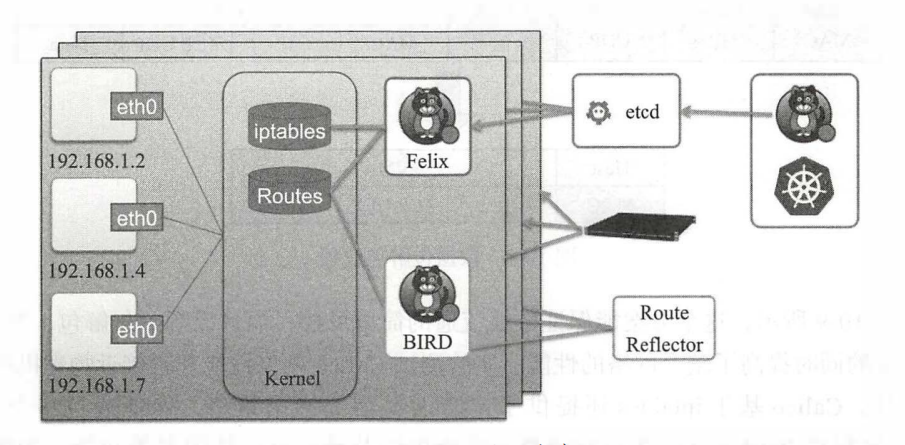 |
| Calico的核心组件包括: Felix, etcd, BGP Client (BIRD)、 BGPRoute Reflector |
 |
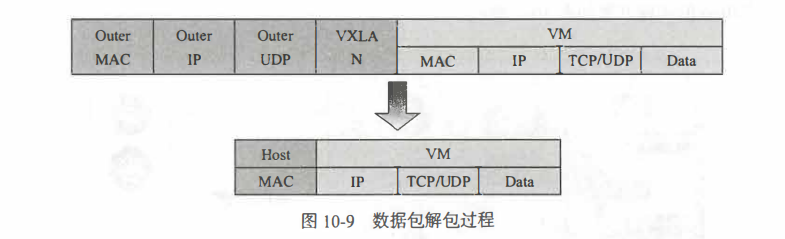 |
Felix,即Calico代理, “跑”在Kubernetes的Node节点上,主要负责配置路由及ACL等信息来确保Endpoint的连通状态。
etcd,分布式键值存储,主要负责网络元数据一致性,确保Calico网络状态的准确性,可以与Kubernetes共用。
BGP Client (BIRD),主要负责把Felix写入Kernel的路由信息分发到当前Calico网络,确保workload间通信的有效性。
BGP Route Reflector,大规模部署时使用,摒弃所有节点互联的Mesh模式,通过一个或者多个BGP Route Reflector来完成集中式路由分发。
将整个互联网的可扩展IP网络原则压缩到数据中心级别, Calico在每一个计算节点利用Linux Kernel实现了一个高效的vRouter来负责数据转发,而每个vRouter通过BGP协议把在其上运行的容器的路由信息向整个Calico网络内传播,小规模部署可以直接互联,大规模下可通过指定的BGP Route Reflector来完成。这样保证最终所有的容器间的数据流量都是通过IP包的方式完成互联的。
基于三层实现通信,在二层上没有任何加密包装,因此只能在私有的可靠网络上使用。
流量隔离基于iptables实现,并且从etcd中获取需要生成的隔离规则,因此会有一些性能上的隐患。
每个主机上都部署了Calico-Node作为虚拟路由器,并且可以通过Calico将宿主机组织成任意的拓扑集群。当集群中的容器需要与外界通信时,就可以通过BGP协议将网关物理路由器加入到集群中,使外界可以直接访问容器IP,而不需要做任何NAT之类的复杂操作。
| K8s整体流程图 |
|---|
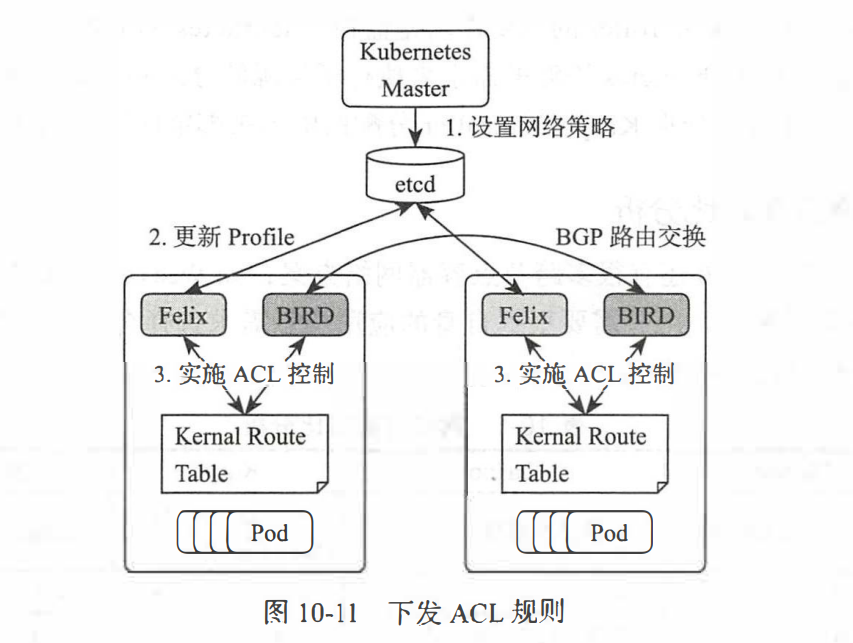 |
Kubernetes网络策略
为了实现
细粒度的容器间网络访问隔离策略(防火墙),Kubernetes从1.3版本开始,由SIG-Network小组主导研发了Network Policy机制,目前已升级为networking.k8s.io/v1稳定版本。
Network Policy的主要功能是对Pod间的网络通信进行限制和准入控制
设置方式为将Pod的Label作为查询条件,设置允许访问或禁止访问的客户端Pod列表。查询条件可以作用于Pod和Namespace级别。
为了使用Network Policy, Kubernetes引入了一个新的资源对象NetworkPolicy,供用户设置Pod间网络访问的策略。但仅定义一个网络策略是无法完成实际的网络隔离的,还需要一个策略控制器(PolicyController)进行策略的实现。
策略控制器由第三方网络组件提供,目前Calico, Cilium, Kube-router, Romana, Weave Net等开源项目均支持网络策略的实现。Network Policy的工作原理如图
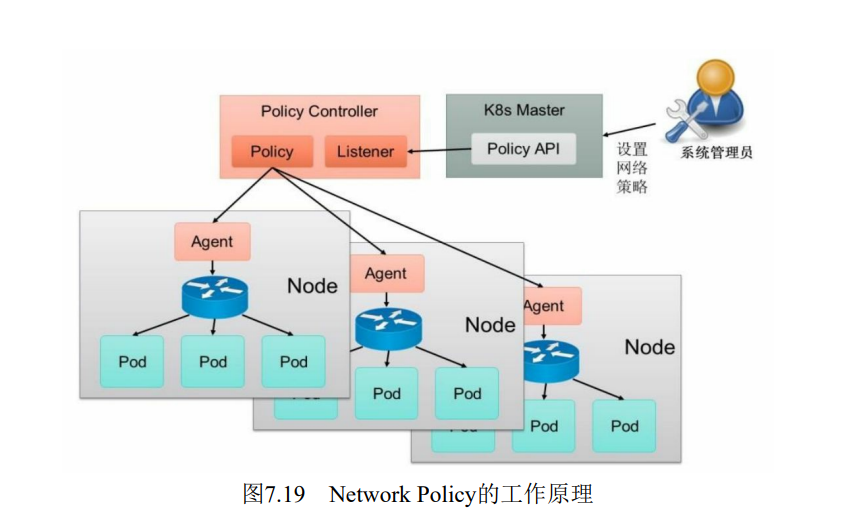
policy controller需要实现一个API Listener,监听用户设置的NetworkPolicy定义,并将网络访问规则通过各Node的Agent进行实际设置(Agent则需要通过CNI网络插件实现)
网络策略配置说明
网络策略的设置主要用于对目标Pod的网络访问进行限制,在默认·情况下对所有Pod都是允许访问的,在设置了指向Pod的NetworkPolicy网络策略之后,到Pod的访问才会被限制。 需要注意的是网络策略是基于Pod的
NetWorkPolicy基于命名空间进行限制,即只作用当前命名空间,分为两种:
- ingress:定义允许访问目标Pod的入站白名单规则
- egress: 定义目标Pod允许访问的“出站”白名单规则
具体的规则限制方式分为三种(需要注意的是,多个限制之间是或的逻辑关系,如果希望变成与的关系,yaml文件需要配置为数组):
- IP 策略
- 命名空间策略
- pod选择器限制
下面是一个资源文件的Demo
apiVersion: networking.k8s.io/v1kind: NetworkPolicymetadata: name: test-network-policy namespace: defaultspec: podSelector: #用于定义该网络策略作用的Pod范围 matchLabels: role: db policyTypes: #网络策略的类型,包括ingress和egress两种 - Ingress - Egress ingress: #定义允许访问目标Pod的入站白名单规则 - from: #满足from 条件的客户端才能访问ports定义的目标Pod端口号。 - ipBlock: # IP限制 cidr: 172.17.0.0/16 except: #排除那些IP - 172.17.1.0/24 - namespaceSelector: #命名空间限制 matchLabels: project: myproject - podSelector: # pod选择器限制 matchLabels: role: frontend ports: #允许访问的目标Pod监听的端口号。 - protocol: TCP port: 6379 egress: #定义目标Pod允许访问的“出站”白名单规则 - to: #目标Pod仅允许访问满足to条件的服务端IP范围和ports定义的端口号 - ipBlock: cidr: 10.0.0.0/24 ports: #允许访问的服务端的端口号。 - protocol: TCP port: 5978在Namespace级别设置默认的网络策略
在Namespace级别还可以设置一些默认的全局网络策略,以方便管理员对整个Namespace进行统一的网络策略设置。
默认拒绝所有入站流量
apiVersion: networking.k8s.io/v1kind: NetworkPolicymetadata: name: default-deny-ingressspec: podSelector: {} policyTypes: - Ingress默认允许所有入站流量
apiVersion: networking.k8s.io/v1kind: NetworkPolicymetadata: name: allow-all-ingressspec: podSelector: {} ingress: - {} policyTypes: - Ingress默认拒绝所有出站流量
apiVersion: networking.k8s.io/v1kind: NetworkPolicymetadata: name: default-deny-egressspec: podSelector: {} policyTypes: - Egress默认允许所有出站流量
apiVersion: networking.k8s.io/v1kind: NetworkPolicymetadata: name: allow-all-egressspec: podSelector: {} egress: - {} policyTypes: - Egress默认拒绝所有入口和所有出站流量
apiVersion: networking.k8s.io/v1kind: NetworkPolicymetadata: name: default-deny-allspec: podSelector: {} policyTypes: - Ingress - EgressNetworkPolicy的发展
作为一个稳定特性,
SCTP支持默认是被启用的。 要在集群层面禁用SCTP,你(或你的集群管理员)需要为API服务器指定--feature-gates=SCTPSupport=false,… 来禁用SCTPSupport特性门控。 启用该特性门控后,用户可以将NetworkPolicy的protocol字段设置为SCTP(不同版本略有区别)
NetWorkPolicy实战
环境准备
先创建两个没有任何策略的SVC
┌──[root@vms81.liruilongs.github.io]-[~/ansible]└─$d=k8s-network-create┌──[root@vms81.liruilongs.github.io]-[~/ansible]└─$mkdir $d;cd $d┌──[root@vms81.liruilongs.github.io]-[~/ansible/k8s-network-create]└─$kubectl create ns liruilong-network-createnamespace/liruilong-network-create created┌──[root@vms81.liruilongs.github.io]-[~/ansible/k8s-network-create]└─$kubectl config set-context $(kubectl config current-context) --namespace=liruilong-network-createContext "kubernetes-admin@kubernetes" modified.┌──[root@vms81.liruilongs.github.io]-[~/ansible/k8s-network-create]└─$kubectl config view | grep namespace namespace: liruilong-network-create┌──[root@vms81.liruilongs.github.io]-[~/ansible/k8s-network-create]└─$我们先构造两个pod,为两个SVC提供能力
┌──[root@vms81.liruilongs.github.io]-[~/ansible/k8s-network-create]└─$kubectl run pod1 --image=nginx --image-pull-policy=IfNotPresentpod/pod1 created┌──[root@vms81.liruilongs.github.io]-[~/ansible/k8s-network-create]└─$kubectl run pod2 --image=nginx --image-pull-policy=IfNotPresentpod/pod2 created┌──[root@vms81.liruilongs.github.io]-[~/ansible/k8s-network-create]└─$kubectl get pods -o wideNAME READY STATUS RESTARTS AGE IP NODE NOMINATED NODE READINESS GATESpod1 1/1 Running 0 35s 10.244.70.31 vms83.liruilongs.github.io <none> <none>pod2 1/1 Running 0 21s 10.244.171.181 vms82.liruilongs.github.io <none> <none>┌──[root@vms81.liruilongs.github.io]-[~/ansible/k8s-network-create]└─$然后我们分别修改pod中Ngixn容器主页
┌──[root@vms81.liruilongs.github.io]-[~/ansible/k8s-network-create]└─$kubectl get pods --show-labelsNAME READY STATUS RESTARTS AGE LABELSpod1 1/1 Running 0 100s run=pod1pod2 1/1 Running 0 86s run=pod2┌──[root@vms81.liruilongs.github.io]-[~/ansible/k8s-network-create]└─$kubectl exec -it pod1 -- sh -c "echo pod1 >/usr/share/nginx/html/index.html"┌──[root@vms81.liruilongs.github.io]-[~/ansible/k8s-network-create]└─$kubectl exec -it pod2 -- sh -c "echo pod2 >/usr/share/nginx/html/index.html"创建两个SVC
┌──[root@vms81.liruilongs.github.io]-[~/ansible/k8s-network-create]└─$kubectl expose --name=svc1 pod pod1 --port=80 --type=LoadBalancerservice/svc1 exposed┌──[root@vms81.liruilongs.github.io]-[~/ansible/k8s-network-create]└─$kubectl expose --name=svc2 pod pod2 --port=80 --type=LoadBalancerservice/svc2 exposed┌──[root@vms81.liruilongs.github.io]-[~/ansible/k8s-network-create]└─$kubectl get svcNAME TYPE CLUSTER-IPEXTERNAL-IP PORT(S) AGEsvc1 LoadBalancer 10.106.61.84 192.168.26.240 80:30735/TCP 14ssvc2 LoadBalancer 10.111.123.194 192.168.26.241 80:31034/TCP 5s┌──[root@vms81.liruilongs.github.io]-[~/ansible/k8s-network-create]└─$访问测试,无论在当前命名空间还是在指定命名空间,都可以相互访问
┌──[root@vms81.liruilongs.github.io]-[~/ansible/k8s-network-create]└─$kubectl run testpod1 -it --rm --image=yauritux/busybox-curl --image-pull-policy=IfNotPresentIf you don''t see a command prompt, try pressing enter./home # curl svc1pod1/home # curl svc2pod2/home # exit指定命名空间
┌──[root@vms81.liruilongs.github.io]-[~/ansible/k8s-network-create]└─$kubectl run testpod2 -it --rm --image=yauritux/busybox-curl --image-pull-policy=IfNotPresent -n defaultIf you don''t see a command prompt, try pressing enter./home # curl svc1.liruilong-network-createpod1/home # curl svc2.liruilong-network-createpod2/home #由于使用了LB,所以物理机也可以访问
PS E:\docker> curl 192.168.26.240 StatusCode : 200StatusDescription : OKContent : pod1RawContent : HTTP/1.1 200 OK Connection: keep-alive Accept-Ranges: bytes Content-Length: 5 Content-Type: text/html Date: Mon, 03 Jan 2022 12:29:32 GMT ETag: "61d27744-5" Last-Modified: Mon, 03 Jan 2022 04:1...Forms : {}Headers : {[Connection, keep-alive], [Accept-Ranges, bytes], [Content-Lengt h, 5], [Content-Type, text/html]...}Images : {}InputFields: {}Links : {}ParsedHtml : System.__ComObjectRawContentLength : 5PS E:\docker> curl 192.168.26.241StatusCode : 200StatusDescription : OKContent : pod2RawContent : HTTP/1.1 200 OK Connection: keep-alive Accept-Ranges: bytes Content-Length: 5 Content-Type: text/html Date: Mon, 03 Jan 2022 12:29:49 GMT ETag: "61d27752-5" Last-Modified: Mon, 03 Jan 2022 04:1...Forms : {}Headers : {[Connection, keep-alive], [Accept-Ranges, bytes], [Content-Lengt h, 5], [Content-Type, text/html]...}Images : {}InputFields: {}Links : {}ParsedHtml : System.__ComObjectRawContentLength : 5PS E:\docker>进入策略
下面我们看一下进入的策略
┌──[root@vms81.liruilongs.github.io]-[~/ansible/k8s-network-create]└─$kubectl get pods --show-labelsNAME READY STATUS RESTARTS AGE LABELSpod1 1/1 Running 2 (3d12h ago) 5d9h run=pod1pod2 1/1 Running 2 (3d12h ago) 5d9h run=pod2┌──[root@vms81.liruilongs.github.io]-[~/ansible/k8s-network-create]└─$kubectl get svc -o wideNAME TYPE CLUSTER-IPEXTERNAL-IP PORT(S) AGE SELECTORsvc1 LoadBalancer 10.106.61.84 192.168.26.240 80:30735/TCP 5d9h run=pod1svc2 LoadBalancer 10.111.123.194 192.168.26.241 80:31034/TCP 5d9h run=pod2┌──[root@vms81.liruilongs.github.io]-[~/ansible/k8s-network-create]└─$测试的外部物理机机器IP
PS E:\docker> ipconfigWindows IP 配置..........以太网适配器 VMware Network Adapter VMnet8: 连接特定的 DNS 后缀 . . . . . . . : 本地链接 IPv6 地址. . . . . . . . : fe80::f9c8:e941:4deb:698f%24 IPv4 地址 . . . . . . . . . . . . : 192.168.26.1 子网掩码 . . . . . . . . . . . . : 255.255.255.0 默认网关. . . . . . . . . . . . . :IP限制
我们通过修改ip限制来演示网路策略,通过宿主机所在物理机访问。当设置指定网段可以访问,不是指定网段不可以访问
┌──[root@vms81.liruilongs.github.io]-[~/ansible/k8s-network-create]└─$vim networkpolicy.yaml┌──[root@vms81.liruilongs.github.io]-[~/ansible/k8s-network-create]└─$kubectl apply -f networkpolicy.yamlnetworkpolicy.networking.k8s.io/test-network-policy configured编写资源文件,允许172.17.0.0/16网段的机器访问
apiVersion: networking.k8s.io/v1kind: NetworkPolicymetadata: name: test-network-policy namespace: liruilong-network-createspec: podSelector: matchLabels: run: pod1 policyTypes: - Ingress ingress: - from: - ipBlock: cidr: 172.17.0.0/16 # 只允许这个网段访问 ports: - protocol: TCP port: 80集群外部机器无法访问
PS E:\docker> curl 192.168.26.240curl : 无法连接到远程服务器所在位置 行:1 字符: 1+ curl 192.168.26.240+ ~~~~~~~~~~~~~~~~~~~ + CategoryInfo : InvalidOperation: (System.Net.HttpWebRequest:HttpWebRequest) [Invoke-WebRequest],WebExce ption + FullyQualifiedErrorId : WebCmdletWebResponseException,Microsoft.PowerShell.Commands.InvokeWebRequestCommand配置允许当前网段的ip访问
apiVersion: networking.k8s.io/v1kind: NetworkPolicymetadata: name: test-network-policy namespace: liruilong-network-createspec: podSelector: matchLabels: run: pod1 policyTypes: - Ingress ingress: - from: - ipBlock: cidr: 192.168.26.0/24 # 只允许这个网段访问 ports: - protocol: TCP port: 80修改网段之后正常外部机器可以访问
┌──[root@vms81.liruilongs.github.io]-[~/ansible/k8s-network-create]└─$sed -i 's#172.17.0.0/16#192.168.26.0/24#' networkpolicy.yaml┌──[root@vms81.liruilongs.github.io]-[~/ansible/k8s-network-create]└─$kubectl apply -f networkpolicy.yaml测试,外部机器可以访问
PS E:\docker> curl 192.168.26.240StatusCode : 200StatusDescription : OKContent : pod1RawContent : HTTP/1.1 200 OK Connection: keep-alive Accept-Ranges: bytes Content-Length: 5 Content-Type: text/html Date: Sat, 08 Jan 2022 14:59:13 GMT ETag: "61d9a663-5" Last-Modified: Sat, 08 Jan 2022 14:5...Forms : {}Headers : {[Connection, keep-alive], [Accept-Ranges, bytes], [Content-Length, 5], [Content-T ype, text/html]...}Images : {}InputFields: {}Links : {}ParsedHtml : System.__ComObjectRawContentLength : 5命名空间限制
设置只允许default命名空间的数据通过
┌──[root@vms81.liruilongs.github.io]-[~/ansible/k8s-network-create]└─$kubectl get ns --show-labels | grep defaultdefault Active 26d kubernetes.io/metadata.name=default┌──[root@vms81.liruilongs.github.io]-[~/ansible/k8s-network-create]└─$vim networkpolicy-name.yaml┌──[root@vms81.liruilongs.github.io]-[~/ansible/k8s-network-create]└─$kubectl apply -f networkpolicy-name.yamlnetworkpolicy.networking.k8s.io/test-network-policy configuredapiVersion: networking.k8s.io/v1kind: NetworkPolicymetadata: name: test-network-policy namespace: liruilong-network-createspec: podSelector: matchLabels: run: pod1 policyTypes: - Ingress ingress: - from: - namespaceSelector: matchLabels: kubernetes.io/metadata.name: default ports: - protocol: TCP port: 80宿主机所在物理机无法访问访问
PS E:\docker> curl 192.168.26.240curl : 无法连接到远程服务器所在位置 行:1 字符: 1+ curl 192.168.26.240+ ~~~~~~~~~~~~~~~~~~~ + CategoryInfo : InvalidOperation: (System.Net.HttpWebRequest:HttpWebRequest) [Invoke-WebR equest],WebException + FullyQualifiedErrorId : WebCmdletWebResponseException,Microsoft.PowerShell.Commands.InvokeWebRequ estCommandPS E:\docker>当前命名空间也无法访问
┌──[root@vms81.liruilongs.github.io]-[~/ansible/k8s-network-create]└─$kubectl run testpod1 -it --rm --image=yauritux/busybox-curl --image-pull-policy=IfNotPresent/home # curl --connect-timeout 10 -m 10 svc1curl: (28) Connection timed out after 10413 millisecondsdefault命名空间可以访问
┌──[root@vms81.liruilongs.github.io]-[~/ansible/k8s-network-create]└─$kubectl run testpod1 -it --rm --image=yauritux/busybox-curl --image-pull-policy=IfNotPresent --namespace=default/home # curl --connect-timeout 10 -m 10 svc1.liruilong-network-createpod1/home #pod选择器限制
apiVersion: networking.k8s.io/v1kind: NetworkPolicymetadata: name: test-network-policy namespace: liruilong-network-createspec: podSelector: matchLabels: run: pod1 policyTypes: - Ingress ingress: - from: - podSelector: matchLabels: run: testpod ports: - protocol: TCP port: 80创建一个策略,只允许标签为run=testpod的pod访问
┌──[root@vms81.liruilongs.github.io]-[~/ansible/k8s-network-create]└─$kubectl apply -f networkpolicy-pod.yamlnetworkpolicy.networking.k8s.io/test-network-policy created创建两个pod,都设置--labels=run=testpod标签,只有当前命名空间可以访问
┌──[root@vms81.liruilongs.github.io]-[~/ansible/k8s-network-create]└─$kubectl run testpod1 -it --rm --image=yauritux/busybox-curl --image-pull-policy=IfNotPresent --labels=run=testpod --namespace=default/home # curl --connect-timeout 10 -m 10 svc1.liruilong-network-createcurl: (28) Connection timed out after 10697 milliseconds┌──[root@vms81.liruilongs.github.io]-[~/ansible/k8s-network-create]└─$kubectl run testpod1 -it --rm --image=yauritux/busybox-curl --image-pull-policy=IfNotPresent --labels=run=testpod/home # curl --connect-timeout 10 -m 10 svc1pod1/home #下面的设置可以其他所有命名空间可以访问
apiVersion: networking.k8s.io/v1kind: NetworkPolicymetadata: name: test-network-policy namespace: liruilong-network-createspec: podSelector: matchLabels: run: pod1 policyTypes: - Ingress ingress: - from: - podSelector: matchLabels: podSelector: matchLabels: run: testpod ports: - protocol: TCP port: 80default 命名空间和当前命名空间可以访问
apiVersion: networking.k8s.io/v1kind: NetworkPolicymetadata: name: test-network-policy namespace: liruilong-network-createspec: podSelector: matchLabels: run: pod1 policyTypes: - Ingress ingress: - from: - podSelector: matchLabels: kubernetes.io/metadata.name: default podSelector: matchLabels: run: testpod - podSelector: matchLabels: run: testpod ports: - protocol: TCP port: 80定位pod所使用的网络策略
┌──[root@vms81.liruilongs.github.io]-[~/ansible/k8s-network-create]└─$kubectl get networkpoliciesNAME POD-SELECTOR AGEtest-network-policy run=pod113m┌──[root@vms81.liruilongs.github.io]-[~/ansible/k8s-network-create]└─$kubectl get pods --show-labelsNAME READY STATUS RESTARTS AGE LABELSpod1 1/1 Running 2 (3d15h ago) 5d12h run=pod1pod2 1/1 Running 2 (3d15h ago) 5d12h run=pod2┌──[root@vms81.liruilongs.github.io]-[~/ansible/k8s-network-create]└─$kubectl get networkpolicies | grep run=pod1test-network-policy run=pod115m┌──[root@vms81.liruilongs.github.io]-[~/ansible/k8s-network-create]└─$出去策略
apiVersion: networking.k8s.io/v1kind: NetworkPolicymetadata: name: test-network-policyspec: podSelector: matchLabels: run: pod1 policyTypes: - Egress egress: - to: - podSelector: matchLabels: run: pod2 ports: - protocol: TCP port: 80pod1只能访问pod2的TCP协议80端口
┌──[root@vms81.liruilongs.github.io]-[~/ansible/k8s-network-create]└─$kubectl apply -f networkpolicy1.yaml通过IP访问正常pod2
┌──[root@vms81.liruilongs.github.io]-[~]└─$kubectl exec -it pod1 -- bashroot@pod1:/# curl 10.111.123.194pod2因为DNS的pod在另一个命名空间(kube-system)运行,pod1只能到pod,所以无法通过域名访问,需要添加另一个命名空间
┌──[root@vms81.liruilongs.github.io]-[~]└─$kubectl exec -it pod1 -- bashroot@pod1:/# curl svc2^C相关参数获取
┌──[root@vms81.liruilongs.github.io]-[~/ansible/k8s-network-create]└─$kubectl get ns --show-labels | grep kube-systemkube-system Active 27d kubernetes.io/metadata.name=kube-system┌──[root@vms81.liruilongs.github.io]-[~/ansible/k8s-network-create]└─$kubectl get pods --show-labels -n kube-system | grep dnscoredns-7f6cbbb7b8-ncd2s 1/1 Running 13 (3d19h ago) 24d k8s-app=kube-dns,pod-template-hash=7f6cbbb7b8coredns-7f6cbbb7b8-pjnct 1/1 Running 13 (3d19h ago) 24d k8s-app=kube-dns,pod-template-hash=7f6cbbb7b8配置两个出去规则,一个到pod2,一个到kube-dns,使用不同端口协议
apiVersion: networking.k8s.io/v1kind: NetworkPolicymetadata: name: test-network-policyspec: podSelector: matchLabels: run: pod1 policyTypes: - Egress egress: - to: - podSelector: matchLabels: run: pod2 ports: - protocol: TCP port: 80 - to: - namespaceSelector: matchLabels: kubernetes.io/metadata.name: kube-system podSelector: matchLabels: k8s-app: kube-dns ports: - protocol: UDP port: 53测试可以通过域名访问
┌──[root@vms81.liruilongs.github.io]-[~/ansible/k8s-network-create]└─$vim networkpolicy2.yaml┌──[root@vms81.liruilongs.github.io]-[~/ansible/k8s-network-create]└─$kubectl apply -f networkpolicy2.yamlnetworkpolicy.networking.k8s.io/test-network-policy configured┌──[root@vms81.liruilongs.github.io]-[~/ansible/k8s-network-create]└─$kubectl get networkpoliciesNAME POD-SELECTOR AGEtest-network-policy run=pod13h38m┌──[root@vms81.liruilongs.github.io]-[~/ansible/k8s-network-create]└─$kubectl exec -it pod1 -- bashroot@pod1:/# curl svc2pod2root@pod1:/#时间关系,关于网络策略和小伙伴们分享到这里,生活加油
 《新程序员》:云原生和全面数字化实践
《新程序员》:云原生和全面数字化实践 ![]() 50位技术专家共同创作,文字、视频、音频交互阅读
50位技术专家共同创作,文字、视频、音频交互阅读


